Page 1
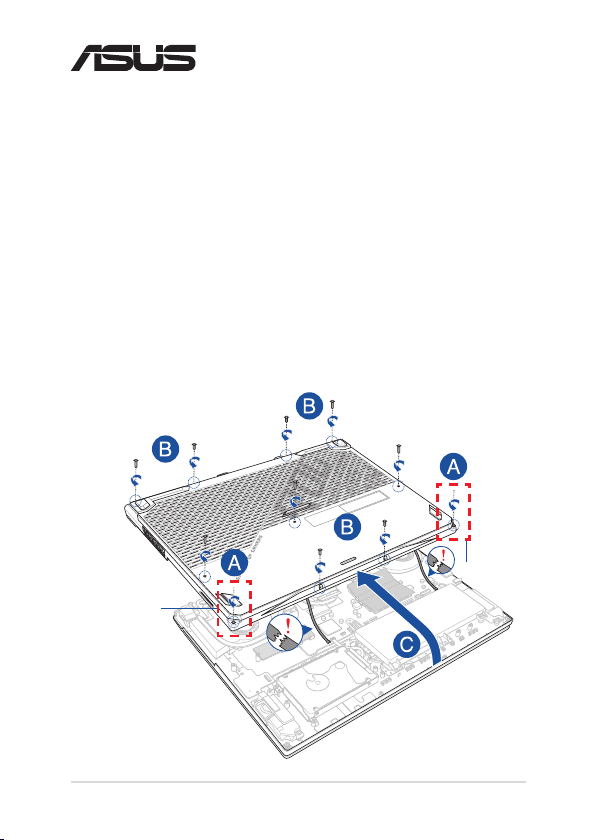
NW15058
Oppgraderingsveiledning
Ta av dekselet
A. Løsne dekselskruen uten å erne skruen fra dekselet.
B. Løsne skruene(e) fra lukedekselet på den bærbare PC-en.
C. For å unngå at kablene som er tilkoblet trekkes og skades må du
løfte dekselet forsiktig for å åpne rommet uten å erne dekselet
helt.
Dekselskrue
Dekselskrue
Oppgraderingsveiledning for bærbar PC
1
Page 2
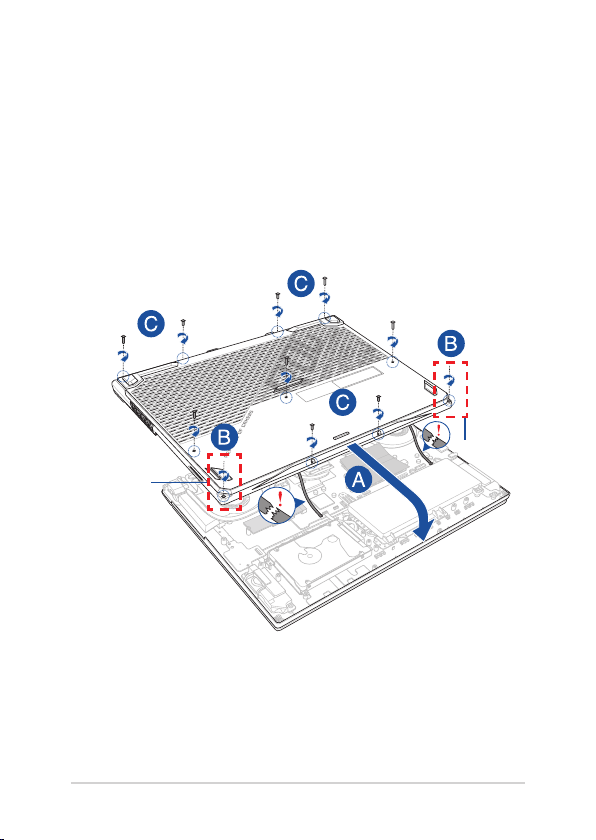
Slik fester du dekselet igjen:
A. Juster dekselet, og sett det på plass.
B. Stram dekselskruen.
C. Fest dekselet med skruen(e) du tok av tidligere.
Dekselskrue
Dekselskrue
2
Oppgraderingsveiledning for bærbar PC
Page 3
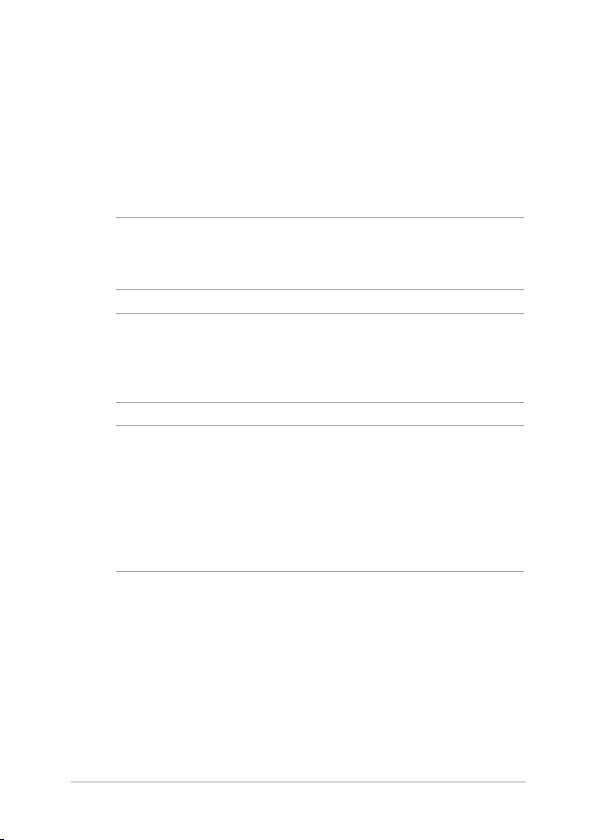
Installere en RAM-modul (Random Access
Memory)
Oppgrader den bærbare PC-ens minnekapasitet ved å installere en
RAM-modul i luken for minnemoduler. Trinnene nedenfor viser hvordan
du installerer en RAM-modul i den bærbare PC-en:
ADVARSEL! Koble fra alle tilkoblede utstyrsenheter, telefoneller telekommunikasjonslinjer og strømkontakter (som ekstern
strømforsyning, batteripakke osv.) før du erner dekselet.
VIKTIG! Oppsøk et autorisert servicesenter eller en autorisert forhandler
for informasjon om minneoppgraderinger for den bærbare PC-en. Sørg
for å kjøpe RAM-moduler fra autoriserte forhandlere av denne bærbare
PC-en for å sikre maksimal kompatibilitet og pålitelighet.
MERK:
• Utseendet til den bærbare PC-ens underside og RAM-modulen
kan variere for ulike modeller, men installasjonsprosessen for RAMmodulen er den samme.
• Det anbefales at du får faglig hjelp til å montere RAM-modulen. Du
kan også oppsøke et autorisert servicesenter for å få hjelp.
Oppgraderingsveiledning for bærbar PC
3
Page 4
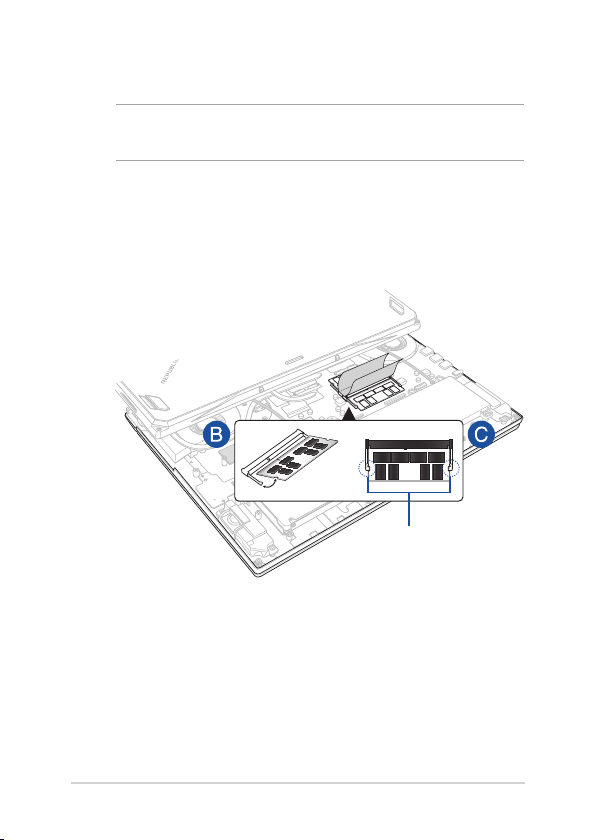
A. Ta av dekselet.
MERK: Du kan se mer informasjon i delen Ta av dekselet i denne
håndboken.
B. Juster RAM-modulen, og sett den inn i RAM-modulsporet.
C. Trykk ned RAM-modulen til den klikker på plass.
30° vinkel
hakk
4
Oppgraderingsveiledning for bærbar PC
Page 5

Montere en harddisk
Følg trinnene nedenfor hvis du trenger å installere en ny harddisk på
den bærbare datamaskinen:
VIKTIG! Sørg for å kjøpe harddisker fra autoriserte forhandlere av denne
bærbare PC-en for å sikre maksimal kompatibilitet og pålitelighet.
ADVARSEL! Koble fra alle tilkoblede utstyrsenheter, telefoneller telekommunikasjonslinjer og strømkontakter (som ekstern
strømforsyning, batteripakke osv.) før du erner dekselet.
MERK:
• Utseendet til den bærbare PC-ens underside og harddisken kan
variere for ulike modeller, men installasjonsprosessen for harddisken
er den samme.
• Det anbefales at du får faglig hjelp til å montere harddisken igjen. Du
kan også oppsøke et autorisert servicesenter for å få hjelp.
Oppgraderingsveiledning for bærbar PC
5
Page 6

A. Ta av dekselet.
MERK: Du kan se mer informasjon i delen Ta av dekselet i denne
håndboken.
B. Koble fra diskkabelen på diskskuen som vist nedenfor.
C. Fjern skruene som fester harddiskluken til luken.
D. (Valgfritt) Hvis en harddisk er installert i den bærbare PC-en din,
løfter du diskskuen delvis ut av luken.
Harddisksku
6
Oppgraderingsveiledning for bærbar PC
Page 7

E. (Valgfritt) Hvis en harddisk er installert i harddiskskuen, kan
du bruke følgende fremgangsmåte for å erne den gamle
harddisken:
1. Fjern skruen(e) på sidene av harddiskluken.
2. Fjern den gamle harddisken fra harddiskskuen, og plasser
den på en at og tørr overate med kretskortet vendt opp,
som vist i illustrasjonen nedenfor.
gammel harddisk
Harddisksku
Oppgraderingsveiledning for bærbar PC
7
Page 8

F. Plasser den nye harddisken med kretskortet vendt mot
harddiskskuen. Sørg for at kontaktene til harddisken ikke
blokkeres av harddiskskuen.
G. Sett på igjen og fest harddisken med skruen(e) du tok av tidligere.
ny harddisk
Harddisksku
8
Oppgraderingsveiledning for bærbar PC
Page 9

H. Koble harddiskkontakten til harddisken.
I. Sett harddiskskuen inn igjen i luken, og skyv inn harddiskskuen
til den sitter godt.
J. Fest harddiskluken med skruen(e) du ernet tidligere.
Oppgraderingsveiledning for bærbar PC
9
Page 10

Installere et M.2-kort
Følg trinnene nedenfor når du skal installere et kompatibelt M.2-kort i
den bærbare PC-en.
VIKTIG! Sørg for å kjøpe M.2-kort fra autoriserte forhandlere av denne
bærbare PC-en for å sikre maksimal kompatibilitet og pålitelighet.
ADVARSEL! Koble fra alle tilkoblede utstyrsenheter, telefoneller telekommunikasjonslinjer og strømkontakter (som ekstern
strømforsyning, batteripakke osv.) før du erner dekselet.
MERK:
• Utseendet til den bærbare PC-ens underside og M.2-kortet kan
variere avhengig av modellen, men installasjonsprosessen for
modulen er den samme.
• Det anbefales at du får faglig hjelp til å montere M.2-kortet. Du kan
også oppsøke et autorisert servicesenter for å få hjelp.
• M.2 2280-sporet støtter SSD-er som både bruker PCIe (NVMe) og
SATA.
10
Oppgraderingsveiledning for bærbar PC
Page 11

A. Ta av dekselet.
MERK: Du nner mer informasjon i delen Ta av dekselet i denne
håndboken.
B. Sett M.2-kortet inn i kortmodulsporet.
C. Fest M.2-kortet ved hjelp av de(n) medfølgende skruen(e).
Oppgraderingsveiledning for bærbar PC
11
Page 12

12
Oppgraderingsveiledning for bærbar PC
